富士施乐 DocuCentre-IV 3065故障错误代码
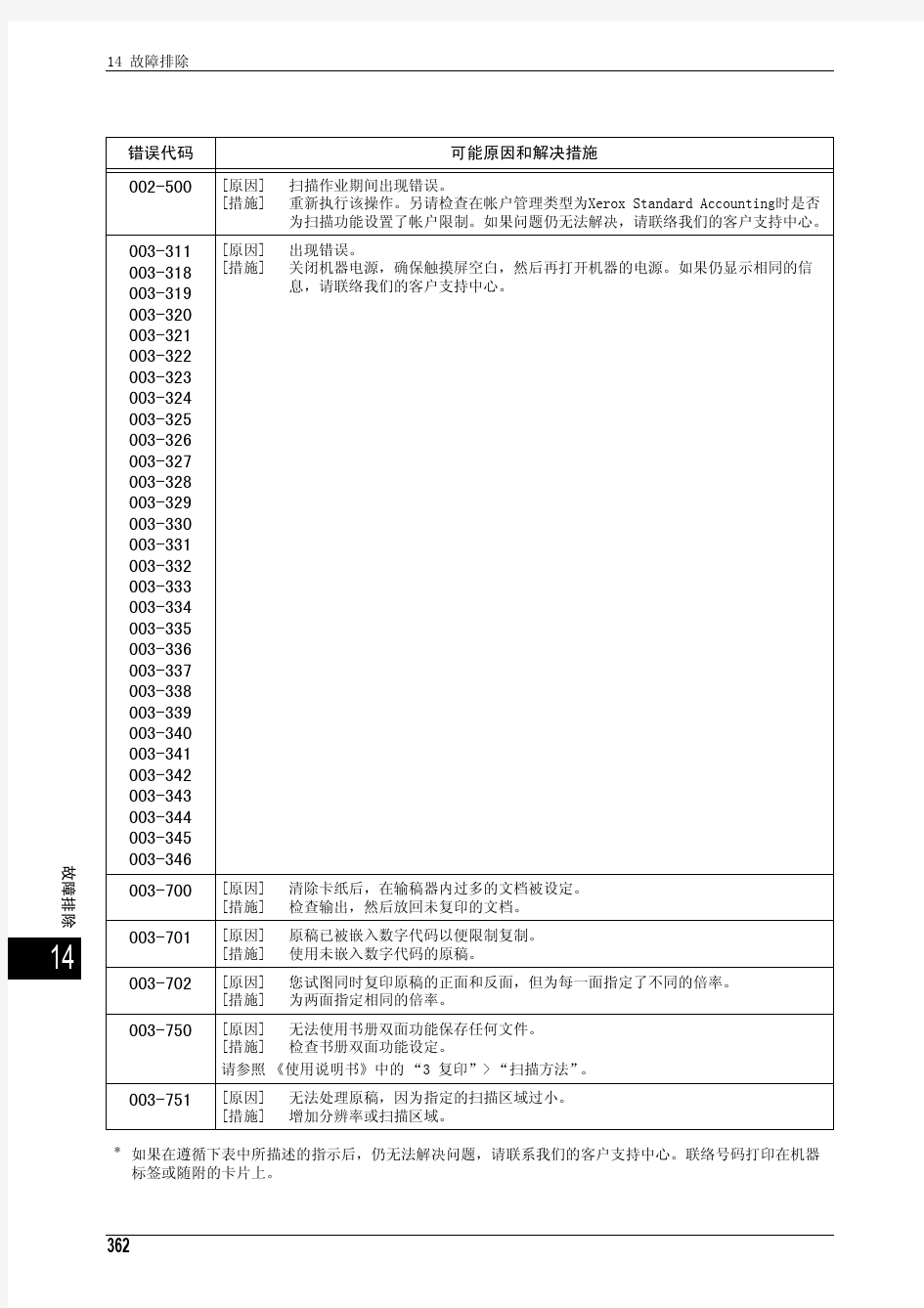

(完整版)施乐复印机故障代码
施乐复印机故障代码 2009年02月02日星期一下午 10:45 U1-1 主电机故障,时钟脉冲 U2-1 全速灯架故障,在准备状态下,灯架没有到达原位 U2-2 灯架在规定时间内,没有离开原位,复印结束后1秒,灯架未回到原位U2-3 扫描架在1秒内,为离开原位传感器 U2-4 扫描结束后2.1秒,灯架未回到原位 U3-1 镜头为在原位 U4-1 定影器热敏电阻开路 U4-2 定影器低温 U4-3 U4-4 U4-6 定影器过热 U5-2 装订分页器驱动电机故障 U5-3 装订分页器页格驱动电机故障 U5-4 装订分页器推整电机故障 U5-5 装订分页器装订电机故障 U6-2 字检检测电路故障 U6-4 NVM 记忆电池故障 U7-5 分页器通讯故障 U8-1暴光控制不足 U8-2 无过零信号 U8-3 暴光控制过高 U8-4 暴光灯控制电压高 U8-5 暴光灯控制电压低 U8-6 曝光灯传感器不良 C1----2 纸盘1卡纸 C1----3 纸盘1定位门传感器不触动卡纸 C9----3 MSI卡纸 E1----1 定影出口开关不触动卡纸 E1----2 定位门传感器静态卡纸 E1----6 定位门传感器静态卡纸(机内有纸) E3----3 定影出口开关触动卡纸 E3----6 定影出口开关静态卡纸 E5----1 前盖联锁开路故障 E6----1 右上盖联锁开路故障 J1----1 色粉空 J1----2 色粉组件寿命终止 J3----1 鼓组件设置故障 J3----2 色粉组件设置故障 J3----3 总计数设置故障 J6----1 鼓组件ID故障 J6----2 色粉组件ID 故障 J6----3 总计数器ID 故障
富士施乐打印机DP P d设置说明
富士施乐打印机DP P355d设置说明 问题一:打印配置页 1.屏幕显示“Ready to print(准备就绪)”,按“Menu(菜单)”键。 2.屏幕显示“Menu Report/list(报告列表)”,按两次“OK”键。 问题二:粉容量多少提示 1.屏幕显示“Ready to print(准备就绪)”,下边显示Toner left后边量杯容器图标显 示剩余多少。 问题三:手动设置IP地址 1.屏幕显示“Ready to print(准备就绪)”,按“Menu(菜单)”键。 2.屏幕显示“Menu Report/list(报告列表)”,按两次“向下”键。 3.屏幕显示“Menu Admin Menu”,按一次“向右”键。 4.屏幕显示“Admin Menu PCL Settings”,按三次“向下”键。 5.屏幕显示“Admin Menu Network Setup”,按一次“向右”键。 6.屏幕显示“Network Setup Ethernet”,按一次“向下”键。 7.屏幕显示“Network Setup TCP/IP”,按一次“向右”键。 8.屏幕显示“TCP/IP IP Mode”,按一次“向下”键。 9.屏幕显示“TCP/IP IPv4”,按一次“向右”键。 10.屏幕显示“IPv4 Get IP Address”按一次“向右”键。 11.屏幕显示“Get IP Address DHCP/Autonet”按四次“向下”键。 12.屏幕显示“Get IP Address panel”。按一次“OK”键。 13.屏幕显示“Restart Printer to apply setting”,按两次“返回”键。 14.屏幕显示“IPv4 Get IP Address”,按一次向下键。 15.屏幕显示“IPv4 IP Address”,按一次向右键。 16.屏幕显示“IP Address ,按向上向下向右键调节地址,然后按OK键。 17.屏幕显示“Restar printer to apply setting”,按两次返回键。 18.屏幕显示“IPv4 IP Address ”,按一次“向下”键。 19.屏幕显示“IPv4 Subnet Mask”,按向上向下向右设置子网掩码,按OK键。 20.屏幕显示“Restart Printer to apply setting”,按两次“返回”键。 21.屏幕显示“IPv4 Subnet Mask”,按一次向下键。 22.屏幕显示“IPv4 Gateway Address”,按一次向右键。 23.屏幕显示“Gateway Address ,按方向键设置网关。 24.屏幕显示“Gateway Address ,按OK键。 25.屏幕显示“Restart Printer to apply setting”,关闭并重新打开打印机。 问题四:IP地址手动改为自动获取 1.屏幕显示“Ready to print(准备就绪)”,按“Menu(菜单)”键。 2.屏幕显示“Menu Report/list(报告列表)”,按两次“向下”键。 3.屏幕显示“Menu Admin Menu”,按一次“向右”键。 4.屏幕显示“Admin Menu PCL Settings”,按三次“向下”键。 5.屏幕显示“Admin Menu Network Setup”,按一次“向右”键。 6.屏幕显示“Network Setup Ethernet”,按一次“向下”键。 7.屏幕显示“Network Setup TCP/IP”,按一次“向右”键。
富士施乐故障维修代码
施乐故障诊断代码 1 维修呼叫程序 呼叫流程……………………………………………………………………………… 2-13 002-xxx HDD 002-770 作业模板处理-HD 满RAP……………………………………………… 2-15 003-xxx IPS-ESS 通讯 003-318 IIT 软件故障RAP ……………………………………………………… 2-17 003-319 IIT 视频驱动程序检测故障RAP ……………………………………… 2-17 003-320 IISS-ESS 通讯故障1 RAP …………………………………………… 2-18 003-321 IISS-ESS 通讯故障2 RAP …………………………………………… 2-18 003-322 IISS-ESS 通讯故障3 RAP …………………………………………… 2-19 003-323 IISS-ESS 通讯故障4 RAP …………………………………………… 2-19 003-324 IISS-ESS 通讯故障5 RAP …………………………………………… 2-20 003-325 IISS-ESS 通讯故障6 RAP …………………………………………… 2-20 003-326 IISS-ESS 通讯故障7 RAP …………………………………………… 2-21 003-327 IISS-ESS 通讯故障8 RAP …………………………………………… 2-21 003-328 IISS-ESS 通讯故障9 RAP …………………………………………… 2-22 003-329 IISS-ESS 通讯故障10 RAP ………………………………………… 2-22 003-330 IISS-ESS 通讯故障11 RAP ………………………………………… 2-23 003-331 IISS-ESS 通讯故障12 RAP ………………………………………… 2-23 003-332 IISS-ESS 通讯故障13 RAP ………………………………………… 2-24 003-333 IISS-ESS 通讯故障14 RAP ………………………………………… 2-24 003-334 IISS-ESS 通讯故障15 RAP ………………………………………… 2-25 003-335 IISS-ESS 通讯故障16 RAP ………………………………………… 2-25 003-336 IISS-ESS 通讯故障17 RAP ………………………………………… 2-26 003-337 IISS-ESS 通讯故障18 RAP ………………………………………… 2-26 003-338 IISS-ESS 通讯故障19 RAP ………………………………………… 2-27 003-339 IISS-ESS 通讯故障20 RAP ………………………………………… 2-27 003-340 IISS-ESS 通讯故障21 RAP ………………………………………… 2-28 003-341 IISS-ESS 通讯故障22 RAP ………………………………………… 2-28 003-342 IISS-ESS 通讯故障23 RAP ………………………………………… 2-29 003-343 IISS-ESS 通讯故障24 RAP ………………………………………… 2-29 003-345 X PIO 未锁定故障1 RAP ……………………………………………… 2-30 003-346 X PIO 未锁定故障2 RAP ……………………………………………… 2-30 003-750 书本双面-原稿不够RAP ……………………………………………… 2-31 003-751 PANTHER 容量低下(扫描)RAP …………………………………… 2-31 003-753 扫描不能超过300dpi RAP …………………………………………… 2-32 003-760 扫描设置故障RAP……………………………………………………… 2-32 003-761 不正确的纸盘尺寸RAP………………………………………………… 2-33 003-763 未发现调整表RAP……………………………………………………… 2-33 003-780 扫描图像压缩故障RAP………………………………………………… 2-34 003-795 AMS 限制错误RAP …………………………………………………… 2-34 003-942 原稿尺寸自动检测故障RAP…………………………………………… 2-35 003-944 图像重复计数RAP……………………………………………………… 2-35
富士施乐故障维修代码
富士施乐故障维修代码文稿归稿存档编号:[KKUY-KKIO69-OTM243-OLUI129-G00I-FDQS58-
第2章故障诊断1维修呼叫程序呼叫流程 (2) -1 3 002-x x x H D D 002-770作业模板处理-H D满R A P………………………………………………2-15 003-x x x I P S-E S S通讯003-318I I T软件故障R A P………………………………………………………2-17 003-319I I T视频驱动程序检测故障R A P………………………………………2-17 003-320I I S S-E S S通讯故障1R A P……………………………………………2-18 003-321I I S S-E S S通讯故障2R A P……………………………………………2-18
003-322I I S S-E S S通讯故障3R A P……………………………………………2-19 003-323I I S S-E S S通讯故障4R A P……………………………………………2-19 003-324I I S S-E S S通讯故障5R A P……………………………………………2-20 003-325I I S S-E S S通讯故障6R A P……………………………………………2-20 003-326I I S S-E S S通讯故障7R A P……………………………………………2-21 003-327I I S S-E S S通讯故障8R A P……………………………………………2-21 003-328I I S S-E S S通讯故障9R A P……………………………………………2-22 003-329IISS-ESS通讯故障10RAP…………………………………………2-2 2 003-330IISS-ESS通讯故障11RAP…………………………………………2-2 3
富士施乐 P158b & M158 系列产品常见问题
富士施乐 P158b & M158 系列产品常见问题 1、问题描述:新机器安装时或者机器远距离运输后,开机第一张就卡纸 原因分析:这并非机器故障,由于全新机器或者长距离运输,机器的搓纸电磁铁不在原始位置,开机后,电磁铁需要复位,在电磁铁复位的过程中,搓纸轮会进行转动,从而导致开机进纸后卡纸; 解决方案:对于新机器安装后,不要先放纸,而是先打开电源,待机器正常启动后(此时搓纸电磁铁会自动复位),然后再在纸盒中放纸。 2、问题描述:新机器打印机面板有时会提示"鼓粉组件使用寿命将尽" 原因分析:这种情况下主要运输等原因导致墨粉计粉没有复位,机器没有识别墨粉。 解决方案一:通过操作面板重置墨粉计数器:管理员菜单——维护——计数器复位 解决方案二:通过打印机设定实用程序重置墨粉计数器。 3、问题描述:打印机新更换墨粉盒后,面板有时会提示"093-933,墨粉用尽" 原因分析:这种情况下主要是墨粉盒没有计数芯片,更换新的墨粉盒后计粉没有复位导致。 解决方案:新粉盒安装时需要将粉盒旋转把下粉口打开(即旋转粉盒),然后按一下面板上的启动键,此时机器马达会转动进行补粉,故障排除。
4、故障现象:机器定影器位置卡纸,纸张边缘在外面很少,纸张无法取出 原因分析:如果纸张卡在定影器部位,并且在出纸口不能看到纸张或纸张出来的比较少,此时通过手动取卡纸会非常困难,如果使用其它工具取卡纸,会容易导致定影辊损坏; 解决方案:158系列产品通过改进软件控制部分,增加了自动排除卡纸功能:多功能的机器(M158b、M158ab、M158f),长按面板上的C/A键,纸张会自动排出;单功能的机器(P158b)通过安装打印机实用设定工具,然后执行卡纸恢复操作,纸张也会自动排出; 5、故障现象:M158系列复印底色很深的原稿,副本较脏有底灰现象; 故障分析:M158系列在复印普通原稿时,副本效果都会非常好,不会有底灰现象,但是在复印一些底色特别深的原稿时,副本有时会有底灰现象。 解决方案:M158系列打印机在菜单中提供了调整底灰设置的选项,如果复印底色很深的原稿时,可以按照如下方法进行设置:菜单——默认设定——复印默认设定——去除底色,从"无"改为"有",可以有效去除复印件的底灰。
施乐复印机156代码错误
施乐复印机156代码错误 作者:OA161办公商城 C2-2000纸盘2 输出传感器On 卡纸RAP(纸盘2 输送) C2-3000定位传感器On 卡纸RAP(纸盘2 输送) C3-1000纸盘3 输出传感器On 卡纸RAP(纸盘3 输送) S1-0027DADF 扫描期间ADF 顶盖打开RAP C3-2000纸盘2 输出传感器On 卡纸RAP(纸盘3 输送)U0-1000主电机停止错误RAP C3-3000定位传感器On 卡纸RAP(纸盘3 输送)U0-2000图像准备错误RAP C4-0000纸盘4 输出传感器On 卡纸RAP(纸盘4 输送)U1-1000主电机故障RAP C4-1000纸盘3 输出传感器On 卡纸RAP(纸盘4 输送)U3-5000ROS 电机故障RAP C4-2000纸盘2 输出传感器On 卡纸RAP(纸盘4 输送)U4-1000定影器On 时间故障RAP C4-3000定位传感器On 卡纸RAP(纸盘4 输送)U4-2000过热温度故障RAP C6-1000定位传感器On 卡纸RAP(双面输送/不停止情况)U4-3000控制热敏电阻故障RAP C6-2000定位传感器ON 卡纸(双面输送/非停止情况)U4-9000定影器风扇故障RAP C8-2000纸盘2 输出传感器静态卡纸RAP U5-1000分配电机故障RAP C8-3000纸盘3 输出传感器静态卡纸RAPU6-2000RAM 读/写检查故障RAP C8-4000纸盘4 输出传感器静态卡纸RAP U6-3000NVM 数据检测RAP C8-6000双面传感器静态卡纸RAP U6-4000NVM 读/写无法进行RAP C9-3000定位传感器On 卡纸RAP(MSI 输送)U6-5000CPU 无法访问NVM RAP E1-1000定位传感器Off 卡纸RAP U6-6000CRUM ASIC 故障RAP E1-2000定影器出口传感器On 卡纸RAP 00xxxx轮询操作错误RAP
富士施乐激光打印机常见故障排除技巧
富士施乐激光打印机常见故障排除技巧 对于激光打印机,相信大家都不会陌生了,那么对于激光打印机的一些问题,我们又该怎么去解决呢?下面小编就以富士施乐激光打印机为例给大家介绍一下常见的故障排除技巧吧,欢迎大家参考和学习。 为什么FUJI XEROX 3110/3210在实际打印的时候速度没有达到产品宣传的速度? 打印机的打印速度是指引擎速度,不包括文件处理时间和文件传输的时间。影响打印机速度的因素主要有以下几条:1.作业复杂的程度,既文件大小; 2.文件的覆盖率; 3.驱动中是否有分页; 4.非打印机自带字体的使用数量; 5.使用的端口类型; 6.打印机的内存; 7.分辨率/打印质量的设置; 8.介质的类型 FUJI XEROX WC490cx多功能机有几种功能? 一共有六大功能:电话,传真,打印,复印,彩色扫描和
PC传真。 Phaser740打印机支持的最小介质尺寸是多少? 不小于89×254mm。如果太小,会导致C,D区卡纸。 FUJI XEROX Phaser1235打印机提示“black drum near end of life”如何处理? 请更换黑色硒鼓。 FUJI XEROX Phaser2135打印机提示“transfer belt missing reseat belt”如何处理? 1.重新启动打印机; 2.重新安装转印带(transfer belt); 3.联系当地维修点或拨打8008205146-3。 FUJI XEROX Phaser2135出现全白打印怎么处理?
1.确认介质是打印机支持的介质; 2.打开上盖,清洁并重新放置硒鼓; 3.清洁LED(可以用90%的酒精); 4.检查LED的连线; 5.联系当地维修点或拨打8008205146-3。 FUJI XEROX Phaser2135打印机出现白条或黑条如何处理? 请按以下步骤操作: 1.打开上盖; 2.清洁LED镜头(注意不要让硒鼓曝露在强光下); 3.检查硒鼓上有无伤痕并更换;
富士施乐故障维修代码
xx故障诊断代码 1 维修呼叫程序 呼叫流程……………………………………………………… ……………………… 2-13 002-xxx HDD 002-770 作业模板处理-HD 满RAP……………………………………………… 2-15 003-xxx IPS-ESS 通讯 003-318 IIT 软件故障 RAP ……………………………………………………… 2-17 003-319 IIT 视频驱动程序检测故障RAP ……………………………………… 2-17 003-320 IISS-ESS 通讯故障1 RAP …………………………………………… 2-18 003-321 IISS-ESS 通讯故障2 RAP …………………………………………… 2-18 003-322 IISS-ESS 通讯故障3 RAP …………………………………………… 2-19 003-323 IISS-ESS 通讯故障4 RAP …………………………………………… 2-19
RAP …………………………………………… 2-20 003-325 IISS-ESS 通讯故障6 RAP …………………………………………… 2-20 003-326 IISS-ESS 通讯故障7 RAP …………………………………………… 2-21 003-327 IISS-ESS 通讯故障8 RAP …………………………………………… 2-21 003-328 IISS-ESS 通讯故障9 RAP …………………………………………… 2-22 003-329 IISS-ESS 通讯故障10 RAP ………………………………………… 2-22 003-330 IISS-ESS 通讯故障11 RAP ………………………………………… 2-23 003-331 IISS-ESS 通讯故障12 RAP ………………………………………… 2-23 003-332 IISS-ESS 通讯故障13 RAP ………………………………………… 2-24 003-333 IISS-ESS 通讯故障14 RAP ………………………………………… 2-24 003-334 IISS-ESS 通讯故障15 RAP ………………………………………… 2-25
用富士施乐激光打印机的几条注意复习进程
用富士施乐激光打印机的几条注意
用富士施乐激光打印机的几条注意 【cp105b、cm215之类个人彩色激光打印机适用】 1. 打印机在开机时候电压比较高,所以要避免频繁开关机;频繁开关机不仅浪费电,而且对机器不好。因为定影带需要高温预热。 2. 这个机型的缺点是从电脑到打印机发送数据比较慢,比我用的喷墨机慢,尤其是打印图片时候。打印比较大的照片,点击“打印”后,要有耐心。避免发送单张超过300m的图片。 3. 如果发现打印的彩色东西有少许重影(边缘轮廓处),请执行打印机菜单中的“调整色彩定位”,可以人为调整,可以自动调整;但人为调整更准确。因为千色万色依靠三原色来搭配,所以能够定位准确直接关系到成品有没有重影。一般调整一次,就可以得到长期合适的效果,不需要常常调整。 4. 所有万元以下的机器,由于自身机械结构被简化,少了定影硒鼓单元,所以打印文字等“小覆盖区域”还问题不大,但打印纯色的大覆盖色块问题就大。表现为打印纯色的大区域图,会出现纯色块区域,有颜色覆盖不均的效果,这与碳粉质量,和使用纸张有关(使用的纸张越厚、越光滑就越明显);如果是普通纸还很明显的话,可以操作下菜单里的“清洁定影单元”之类的。但新机器一般用不着。 5. 建议将菜单中“非原装碳粉”那一栏选中。如果不选,机器会一直提示你用的碳粉不是原装,还会总提示你碳粉不足,而且每次加碳粉时候,必须更换芯片(选中了“非原装碳粉”就不用更换芯片)。装芯片的塑料卡子处,非常脆薄,稍不注意就弄坏了,或者弄的接触不良。很麻烦的。选择这个后,直到机器真正没有碳粉了,用尽了的时候,才会提示,比较省时方便。网上很多销售机器
施乐彩色打印机载体缺少故障排除方案
适应机型:DPCP105b/205/215 通讯编号:TC002 标题:加载体方法 发布日期:2014-6-28 发布人:城市办公 故障现象: 由于使用劣质粉导致载体缺失,容易引起副本淡甚至092-651故障代码,可以通过增加载体的方法进行维修,以下介绍增加载体的方法: 解决方案: 由于DPCP105b和DPCP205结构不同,以下分别进行介绍: DocuPrint CP105b: 1.准备一个空的墨粉盒,将载体倒入该空墨粉盒中,然后将装有载体的粉盒装入机器上; 2.进入打印机“实用设定工具”,依次找到“诊断”——“机器确认”点击下拉菜单,会显示相关马达, 如下图, 3.选择需要增加载体颜色,以黄色为例,点击“分配电机确认(黄色)”,然后点击“启动”,会听到黄 色马达旋转的声音,黄色下粉马达开始下粉。
4.连续点击“启动”6-10次,待听到下粉马达有异响声音(墨粉堵在下粉口处) 5.下拉菜单选择“主电机操作确认”,然后点击“启动”,可以听到主马达转动声音。 6.重复操作3-5步骤,让黄色载体完全加入显影仓 7.类似的操作步骤,让其他颜色载体加入相应的显影仓。 DocuPrint CP205: 1,准备一个空的墨粉盒,将载体倒入该空墨粉盒中,然后将装有载体的粉盒装入机器; 2,进入诊断模式(按住上下键,同时开机),面板显示Service Mode,松开上下键,(密码两次向下键); 3,依次按Ok键--向下键,面板显示Engine Diag; 4,依次按Ok键--向下键,面板显示Motor Test; 5,按Ok键,面板显示“Main Motor”(主马达全速),按“OK”键,机器亮黄红灯,马达未旋转; 6,按向上键,找到“24V ON”,,然后按“OK”键,主马达开始旋转; 7,按向上键,找到“Yellow Toner Motor”,按“Ok”键,黄色下粉马达开始旋转。待下粉马达和主马达同时旋转约2分钟,使载体全部加入显影仓,按“菜单”键,马达停止旋转; 8,其他颜色载体类似操作流程; 9,重新启动机器。 DocuPrint CM205:
施乐常见打印机故障
热荐★★★★★ 施乐打印机常见问题及其解决方案 转贴自:本站原创点击数:11582 更新时间:2011-5-17 减小字体 增大字体 机型种类机型问题答案/ 解决办法更新日期黑白多功能一体机系列P3200“复印就绪”和“预热中,请稍等”跳变可能需要更换扫描头(CIS),或更换扫描头连接线2010-9-30黑白多功能一体机系列PE220“复印就绪”和“预热中,请稍等”跳变可能需要更换扫描头(CIS),或更换扫描头连接线2010-9-30 彩色A4打印机系列DPC1110如何进入诊断模式关机状态下,同时按住上下键,然后开机,液晶面板会要求输入密码,密码为:按两次 向下键。 2010-10-20 黑白A4打印机系列P3117亮红灯是什么意思一般P3117亮红灯是表示:卡纸、缺墨粉、前门没有关闭、纸盘缺纸等2010-10-20 黑白A4打印机系列P3124/3125如何打印配置报告按住删除键5秒钟,绿灯快速闪烁,机器会自动输出配置报告(仅适用于P3125,不适用 于P3124) 2010-10-20 黑白A4打印机系列P3124/3125如何打印机器演示页按住删除键2秒钟,绿灯慢速闪烁,机器会自动输出演示页2010-10-20黑白A4打印机系列P3124/3125打印乱码打印驱动中——属性——图像——高级——作为图像打印2010-10-20黑白A4打印机系列P3435如何进入诊断模式在两秒钟内,连续按:菜单——停止——向下——OK——返回——向上。2010-10-20 黑白A4打印机系列P3435如何解决机器提示“MP纸盘缺纸”设置方法一:通过控制面板, 菜单(Menu)——纸张(Paper),把“纸张来源(Paper source)”修改为“纸盘一 (tray1)”,把纸盘连(Paper Chaining)修改为“打开(On)” 设置方法二:通过CWIS,(仅用于P3435DN) 通过IE 浏览打印机,选择:属性、一般、打印机默认设置,把“纸张来源(Paper source)” 修改为“纸盘一(tray1)”,把纸盘连(Paper Chaining)修改为“打开(On)” 修改设置时需要输入用户名:admin;密码:1111 2010-10-20 黑白多功能一体机系列WC3210/3220CWIS用户名和密码分别是多少用户名:admin,密码:11112010-10-20 黑白多功能一体机系列PE220面板显示“LSU错误”可能是硒鼓上的一个塑料片断裂,导致激光器的连锁开关没有正确连接。解决方案:更 换一个硒鼓。 2010-10-20 黑白多功能一体机系列P3200面板显示“LSU错误”可能是硒鼓上的一个塑料片断裂,导致激光器的连锁开关没有正确连接。解决方案:更 换一个硒鼓。 2010-10-20 黑白多功能一体机系列PE220硒鼓芯片器损坏,机器无法识别硒鼓更换硒鼓芯片,PL7-21-6 JC92-01763A PBA-CRUM_P2010-10-20彩色A4打印机系列DPC1110CWIS的初始用户名和密码分别是多少用户名:11111,密码:x-admin2010-10-20彩色A4打印机系列DPC1110打印是机器面板报错“PDL Error”更换长度在2.5m以内长度的USB连接线,或者更换优质的USB连接线2010-10-20 黑白A3打印机系列DP2050如何设置A3, A4自动进纸?1,可以往旁路里放A3,纸盒1里放A4;或者在旁路里放A4, 纸盒1里放A3;2,在纸 盒1放纸时需要注意,除了把Paper Guide(导纸器)调节到合适刻度外,还要注意调节 纸张尺寸的旋转开关,在驱动程序的属性的具体设定里,将替代纸盘设定为旁路纸盘. 2010-11-26
复印机维修代码大全
夏普系列复印机进入代码维修方式! 1、夏普系列复印机型号:1016、1116、1118、2116、1020、1025、202 2、2030、2040及数码复印机的1818、2818、163的维修方式进入 依次按数字消除键、插入键、数字键“0”、再按插入键,当操作面板没有显示的时候表示已经进入了维修状态,输入代码按复印键,显示“00”,输入子代码按复印键,显示数值,用数字键修改显示的数值,设定代码先按复印键记忆,再按“CA”总清除键退出。 2、夏普复印机型号:2414、2114进入方式 依次按数字清除键“C”、数字键“0”、再按数字键“0”、数字清除键“C”进入维修方式 3、夏普复印机型号:AR158、AC1240进入方式 依次按数字清除键“C”、曝光试选择键、数字清除键“C”、曝光方式选择键进入维修方式 4、夏普复印机型号:AR27 5、27 6、2616、2718进入方式 依次按“#”键、插入键、数字清除键“C”、再按插入键进入 2、3、4的调整方法和1一样 夏普系列复印机常用维修代码 用维修代码调整复印机首先要进入代码维修方式 1、机械动作(检查) 主代码子代码 1--1检查扫描部件的动作和控制电路 3--2检查分页器部件动作和控制电路 5--1操作面板所有指示灯显示
5--2加热灯动作和控制电路 5--3曝光灯动作和控制电路 2、参数调整 输入15、按复印键清除废粉满显示 16--复印键清除U2故障 20--1保养计数器清除 21--1保养周期设定:“0”表示5万张、“1”表示2500、“2”表示5000、“3”表示1.5万、“4”表示3万、“5”是OFF(关闭保养周期提示) 24--7感光鼓计数器清除(鼓芯如果有芯片直接换芯片) 25--2自动显影剂调整,更换载体或载初始化时用 26--37载体寿命到期设定:0表示停止,1表示不停止 26--38感光鼓寿命到期设定:0表示停止,1表示不停止 42--1清除载体更换周期 43--01定影温度设定,“%”键调整 46--01曝光灯电压调整“0-99”,默认“55” 48--01垂直输纸方向放大缩小的调整“0-15”,初始“7” 48--02输纸方向放大缩小调整“0-15”,初始“7” 50--01复印品前端位置调整“0-15”,初始“7” 夏普复印机故障代码提示及自诊代码
富士施乐打印机代码及固定P设置方法
施乐S1810打印机固定IP地址设置方法 1、登陆管理员模式,因一般都是节能睡眠模式,按节能(约4秒)—登陆(约4秒)—输入密码:11111,进入管理员模式。 2、在管理员模式下输入202—启动,按1—启动,打印机器配置的详细清单,这里面可以获取打印机MAC地址及IP地址详细信息。 CentreWare Internet Services,默认账号:11111,密码: x-admin,登陆以后查看左侧单网络设定可以直观的看到相关设定信息,设置固定IP操作:网络设定—通讯协议设定—TCP/IP—IP地址设定方法—手动设定—应用新的设定—重新启动,更改IP地址、子网掩码、网关地址后用新的IP地址登陆。 4、更改完固定IP地址后发现还是不能安装驱动获取正确的网络地址,这是还要进入通讯协议设定重新设定SNMP LDP 端口9100,基本上不改就是在框内去掉√,在打√,应用新的设定重启,AVG杀毒软件本人测试有些不兼容,所以在安装打印机驱动时建议关闭掉,这时再次安装打印机驱动就会发现找到了网络IP地址和打印机,安装打印机驱动。 富士施乐S1810网络打印设置教程 设置步骤如下: 1、长按“登录”按钮,进入管理员模式 2、输入“11111”,点击“启动” 3、输入“P1008”,点击两次“启动”,输入“16”,点击“启动” 4、用“C”清除 5、“P1008”改成“P1009”,点击两次“启动”,输入IP地址第一段如:192,点击“启动” 6、“P1009”改成“P1010”,点击两次“启动”,输入IP地址第二段如:168,点击“启动”
7、“P1010”改成“P1011”,点击两次“启动”,输入IP地址第三段如:001,点击“启动” 8、“P1011”改成“P1012”,点击两次“启动”,输入IP地址第四段如:240,点击“启动” 9、“P1012”改成“P1013”,点击两次“启动”,输入子网地址第一段如:255,点击“启动” 10、“P1013”改成“P1014”,点击两次“启动”,输入子网地址第二段如:255,点击“启动” 11、“P1014”改成“P1015”,点击两次“启动”,输入子网地址第三段如:255,点击“启动” 12、“P1015”改成“P1016”,点击两次“启动”,输入子网地址第四段如:000,点击“启动” 13、“P1016”改成“P1017”,点击两次“启动”,输入网关地址第一段如:192,点击“启动” 14、“P1017”改成“P1018”,点击两次“启动”,输入网关地址第二段如:168,点击“启动” 15、“P1018”改成“P1019”,点击两次“启动”,输入网关地址第三段如:001,点击“启动” 16、“P1019”改成“P1020”,点击两次“启动”,输入网关地址第四段如:001,点击“启动” 设置完成之后,最后点击“登录”,打印机会重启。 到此,网络打印在打印机上的设置完成。
富士施乐3119拆机与常见故障排除
富士施乐3119拆机教程与常见故障 1.拆前壳:抽出纸盒,将前壳用力向内弯,就把前壳取下来了。 2.拆后壳:后壳上有四个螺丝,取下螺丝,即可拆下后壳。 3.拆左右壳:,将稿台掀起,边壳上方有三个扣子,由打印机后侧上方用力向外侧拉边壳,就能松开后面第一个扣子,再逐渐向前方用力,即可轻松取下左右边壳,右侧边壳内有个小开关,检测前门是否闭合的,可以把线从主板上拔下来。 4.取主板:松开主板上接线插口,将机器反过来放在桌子上,取下主板铁板上的所有螺丝,轻轻掀起铁板,把靠近右边壳有两个插座从线路板上取下,然后向上掀起,会看到电源板上的很多插座,全部拔下来,即可取下主板。 4.取稿台和上壳:首先把稿台上的三条连接排线小心从线路板上取下来,再把稿台后面的两个卡扣用螺丝刀撬开,把稿台向侧面移动,左右两边各露出两颗螺丝,将四颗螺丝取出,即可取下稿台和上壳。
5.取下激光器:激光器左右各一个插头,拔掉。先松开激光器的左右固定螺丝,即可取下激光器。 铁板是激光器的防尘罩,再取下黑色螺丝便可进行清洗。 常见故障: 1、该打印机最大的缺点就是卡纸,静电太厉害。改进方法:打开机器后壳的四颗螺丝,取下后壳, 看左边电源插口上面有一根接地线用螺丝上在铁板上,再向上看有铁片被两颗螺丝上在塑料框架上面。这个部件是定影器。这两颗螺丝随便取一颗,和插座的接地线螺丝连接一个电阻470千欧—1兆欧的电阻,即可较好地消除静电,减轻输出文稿的相互吸引。 2、打印机定影器清洗:该机器硒鼓容易漏墨,导致定影器脏污,可以打开后壳,取下定影器的四 颗螺丝,即可取下定影器,经左右两边的压力弹簧小心取下,就可用清水清洗定影膜和加热辊表面,清洗完后用吹风吹干,上好压力弹簧,安装回原位即可。 3、复印不清晰:这个机器便宜,但耗材不很便宜,一旦打印复印效果差,最好马上换硒鼓。 4、进纸部分有一个搓纸轮,要经常用软布擦拭,提高摩擦力,使进纸顺畅。 5、右侧边壳内的轻触开关最容易坏,显示激光器错误信息,只要出现该信息,直接把微动开关换 掉就行,如果没有配件更换,也可以用烙铁把开关焊接下来,将中间的一个白色的铝质锁紧柱想法给顶出去,就能将开关塑壳分开,找到触点面轻轻刮擦,点上滴缝纫机油,用铝柱或胶粘密封塑壳,焊接回原处就行。
施乐(Xerox)复印机复杂故障30例
施乐(Xerox)复印机复杂故障30例 1、施乐1025型复印机复印件全黑 故障现象:复印件全是一片黑色,无任何字符。 分析与检修:开机复印,观察发现曝光灯不亮,由此判断曝光灯及其控制电路有故障。拆下曝光灯检查,发现其灯丝已断。 处理方法:更换为同规格曝光灯后试机,故障排除。 检修提示:施乐1025型复印机采用发绿光的荧光灯,其灯管外面有一个加热槽和夹子,作用是为灯管预热。在待曝光时,灯管处于预热状态。按下“复印”键后,灯管立即点亮进行扫描。当扫描曝光结束后,灯管又回到预热状态。 2、施乐1025型复印机不能正常工作 故障现象:加电开机后,按下“复印”键,机器不能正常工作。 分析与检修:开机检查,发现主电动机转速慢,分析其原因主要有:1)主电动机负载过重; 2)主电动机及其驱动电路有问题。 首先用万用表测主电动机线圈电阻,在正常范围内。再用手转动电动机转子,未发现有阻力感。进一步检查主电动机驱动电路Q8、Q11、D7、D8等相关元器件,发现检测二极管D7已击穿。 处理方法:更换为同型号二极管D7后试机,故障排除。 3、施乐1025型复印机复印件全白(二) 故障现象:复印件全白,无任何图像。
分析与检修:引起此类故障的原因主要有: 1)曝光异常; 2)充电或转印电极丝断; 3)显影组件工作不良; 4)光导体未工作。 打开稿台盖板,在稿台上不放任何东西进行复印,结果复印出全黑纸,由此说明故障系曝光灯过亮所致。重新调整曝光灯亮度,具体作法如下: 1)进入诊断状态; 2)按记忆设置程序输入代码“20-2”,复印数量显示屏上显示“1 5”; 3)按“反差”键,使显示屏上的数字显示为“09”; 4)退出诊断状态,复印一张,如不理想,则重复1)、3)步骤。反复按上述方法调整后,故障仍不能排除。据用户介绍,该机曝光灯曾更换赤。经仔细检查,发现此曝光灯不符合要求。 处理方法:用同规格曝光灯更换后试机,故障排除。 4、施乐1025型复印机复印件上有黑点 故障现象:复印件有规律的小黑点。 分析与检修:引起图像黑点的原因主要有: 1)光路系统脏污; 2)充电电晕丝氧化; 3)显影磁粉不均匀;
各种复印机错误代码与维修方法的进入
各种复印机错误代码与维修方法的进入佳能3050调整代码 调整方式*3* 用复印浓度键选则屏幕号,用数字键输入设定值,用* 键注册所设定值 00 AELIL 在AE测光时光量调整设定值减小,复印品变淡 操作/检验方式* 4 *06 DEV-RES 黑色显影器退齿合/CD单元齿合 08 AE-ADT AE扫描浓度 09 ERROR E001,E002,E003 清除 10 RAMINT RAM数据初始化 基士得耶复印机通用代码 进入步骤: 1.打开复印机电源; 2.输入1087××××数码; 3.按计数器键; 4.输入代码(下面介绍的代码); 5.按复印键。 代码/功能: 01/将模拟工作方式恢复到通常工作方式 02/改变复印总计数 03/检查并更改维护保养周期 04/检查并更改维护保养的次数记录 05/出示所有的显示内容(配页器显示除外) 06/检查和更改选择开关 (1)更换W/S计数 (2)接通或断开鸣乐曲调 (3)接通或断开警铃 (4)取消招唤维修 (5)关闭卤素灯(当执行模拟10与11时) (6)连续复印 (7)自动地更换纸盒 07/取消预热(预热被强制终止) 08/接通卤素灯 09/鸣响乐曲 10/不用纸张,模拟A4纸复印 11/不用纸纸,模拟A3纸复印 12/接通加热器 13/接通所有空白灯并启动驱动电机 14/储存的数据与部分功能的归整 总计数 保养次数 保养周期 部分模拟功能选择开关 自诊断 20/驱动光源部份并检查光学部份的开关 30/接通主充电器 40/接通驱动电机和投放显影剂
佳能NP-3825自诊代码 E000热敏电阻(THI)THI输出在电源ON后100秒内达不到100度 加热器(H1) 热保险(FU2) SSR E001DC控制器PCB 热敏电阻THI的输出超过200度 SSR DC控制器PCB E002热敏电阻在THI达到100度后,100秒内未达到170度 加热器在THI达到170度后40秒内输出未达到175度 热保险 DC控制器 E003预热后THI输出降至150度以下 E010主马达(M2)在主马达驱动信号产生后,主马达(DMDEAD)保持为"1"达1秒 马达驱动器PCB E022DC控制器PCB在选择里显影器后,CD单元保持啮合状态达1.6秒,显影啮合传感器(PS3)为"1" 显影器啮合传感器DC控制器PCB在CD单元被选择后,黑色显影器保持啮合达1.6秒 E030计数器(CNT1)如当计数器ON时,计数器驱动信为"0"则正常.如当计数器OFF时,计数器驱动信号为"1"则正常 DC控制器PCB E202曝光系统马达(PM1)在电源ON后,10秒内曝光系统初始动作未能完成 曝光系统原始位置 传感器在以下情况下将没有错误码显示,但操作面板上所有键均被锁住AE后退动作在3秒内未完成,在曝光后5秒内,后退动作未能完成 E204曝光系统马达(PM1)在电源ON以后10秒内曝光系统初始动作未能完成. DC控制器PCB 曝光系统原始位置传感器在曝光后5秒内前进动作未能完成 E210镜头原始位置传感器(PS4)开始起始旋转过20秒后将镜头 镜头马达(M3) 镜头电缆定位到DIRECT复印位置的操作未完成. DC控制器PCB按下COPYSTART键15秒后,设定复印倍率的操作仍未完成 E220曝光灯(LA1)在曝光灯ON的同时LAON未变成"1",在曝光灯OFF同时LAON未变成"0" E240DC控制器PCB在主动CPU(Q101)和从动CPU(Q102Q103)之间出现通讯错误 E401供纸马达(M2)供纸马达(MU)主轴上装有一标志,参照此标志遮断供纸辊传感器(S3)可以对M1的旋转进行监控. 供纸辊传感器(S3)如果S3在1秒内不能进行ON/OFF两次以上,则显示此码 E402传送带马达M1带时钟脉冲在200MS内低于规定值 传送带马达时钟传感器(S4) E404排纸马达(M3)排纸马达时钟在200MS内低于规定值 排纸马达时钟传感器(2) E411原稿传感器(S6)无纸时传感器输出为2.3V以上 定位纸传感器(S7) E710DC控制器PCB当电源开关ON时,IPC(Q108)无法初始化 E712DC控制器PCB与DF的通讯错误不能被清除 DF控制器PCB DC电缆
施乐复印机6055维修手册:IIT_09-Chap09
第9章安装/拆卸
目录 第9章 安装/拆卸 9-1 目录 9.1 DocuScan C1500的安装 ............................................ 3 9.2 选装品安装 . (5) 9.2.1 Document Catch Tray(MF) .................................................. 5 9.2.2 Document Catch Tray(Scanner 单体) ........................................ 12 9.2.3 Document Stock Tray 的安装 .. (17) 9.3 DocuScan C1500的拆卸 (19)
第9章安装/拆卸9-2 目录
9.1 DocuScan C1500的安装 第9章 安装/拆卸 9-3 9.1 DocuScan C1500的安装 有关DocuWide 6055(FX)、 DocuWide 6055/6035(IBG)的安装步骤,请参照DocuWide 6055(FX)、DocuWide 6055/6035(IBG)维修手册(IOT)。 注意 温度急剧变化会导致机器内部产生结露而引发故障。在冬季安装、安装场所的室内室外温度相差太大时,请不要打开包装,按照下列步骤让机器适应室温后开始安装作业。 1. 将机器在安装场所的室内室外温度的中间温度的场所放 置1小时左右。 2. 将机器在安装场所的室内温度相同的场所放置2小时 以上。 <确认包装随附品> 确认包装随附品。(Figure 1) 1. IIT 2. Turn Guidex3 3. Document Gauge 4. 电源线(仅FX) 5. CD-ROM(图解未记载) (Figure 1)j0jb95151 <安装步骤> 1. 从IIT 主机拆除胶带。(Figure 2) (Figure 2)j0jb95150 2. 将机器移动到指定位置。 3. 打开Document Shelf 、拆除Cushion 。(Figure 3) 1) 解除闭锁拉杆,打开Document Shelf 。 2) 拆除胶带(2)及Cushion (2)。 3) 拆除胶带(2)、Cushion 。 (Figure 3)j0jb95152 4. 安装Turn Guide (3)。(Figure 4) 1) 安装Turn Guide (3)。 (Figure 4)j0jb95153
